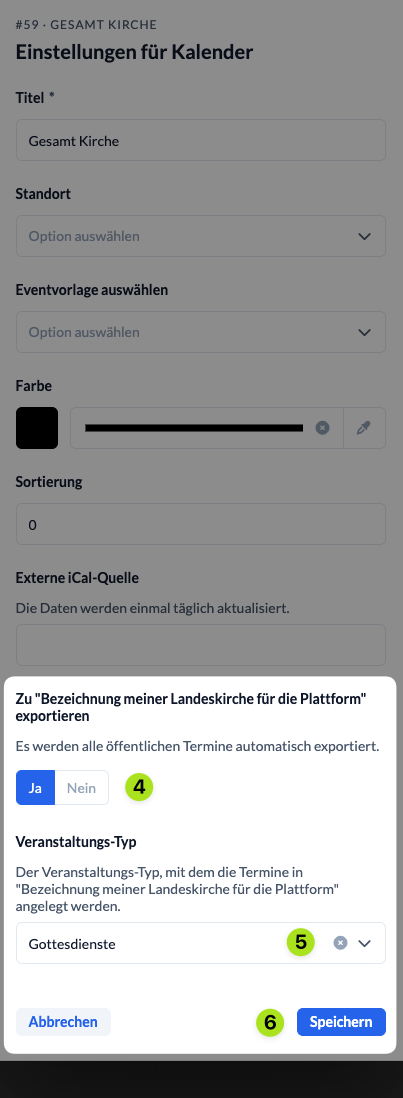Die Integration ermöglicht dir die Synchronisation von ChurchTools-Terminen zur Veranstaltungsplattform „Evangelische Termine“. In manchen Landeskirchen heißt diese Plattform anders, deshalb kannst du die Bezeichnung für dein ChurchTools in den Einstellungen anpassen.
Für die Synchronisation benötigst du drei Angaben:
- Die URL, unter der die Plattform für deine Landeskirche erreichbar ist, z. B. „https://kalender.evlks.de“.
- Deine Veranstalter-ID „VID“. Sie wird in Evangelische Termine immer rechts oben angezeigt, wenn du dort eingeloggt bist.
- Den API-Key, den du im Menü von Evangelische Termine unter Informationen > API-Key findest.
Ist die Integration für dein ChurchTools aktiviert und du hast die Synchronisation in den Einstellungen eines Kalenders der Kategorie Gemeindekalender aktiviert, werden automatisch alle öffentlichen Termine aus diesem Kalender synchronisiert.
Dabei werden keine Termine synchronisiert, die nur für eingeloggte Nutzer freigegeben sind. Standardmäßig ist die Synchronisation nicht aktiv. Außerdem kannst du für jeden Kalender individuell einstellen, mit welchem Veranstaltungstyp die Termine in Evangelische Termine erstellt werden sollen.
Synchronisierte Termine kannst du in Evangelische Termine um weitere Informationen ergänzen (z. B. weitere Kategorisierungen). Da es diese weiteren Informationen in ChurchTools nicht gibt, werden sie nicht überschrieben, wenn du etwas in ChurchTools an einem synchronisierten Termin änderst.
Integration aktivieren #
In den System-Einstellungen unter Integrationen (1) wählst du Evangelische Termine (2) aus und aktivierst (3) die Integration.
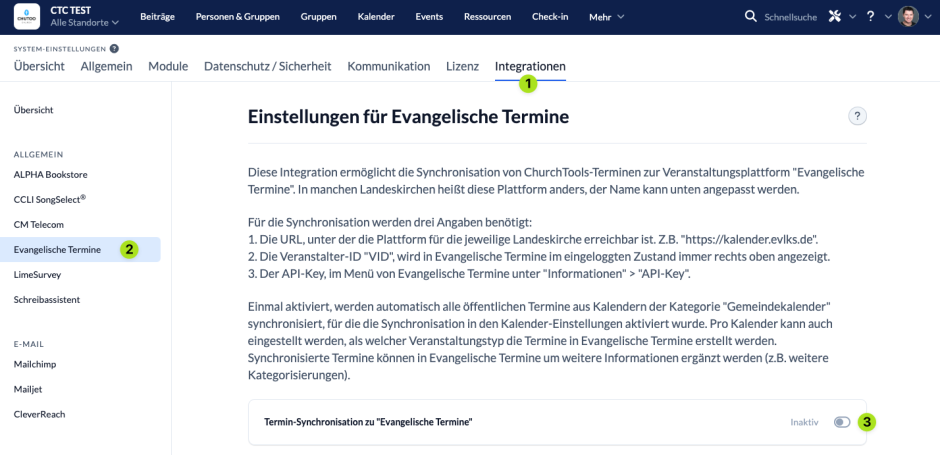
Weicht in deiner Landeskirche der Name der Veranstaltungsplattform (1) ab, trägst du hier die bei euch gebräuliche Bezeichnung ein. Nachdem du die URL (2) der Plattform, eure Veranstalter-ID (VID) (3) und den API-Key (4) aus der Plattform eingetragen hast, testest (5) du zunächst die Verbindung.
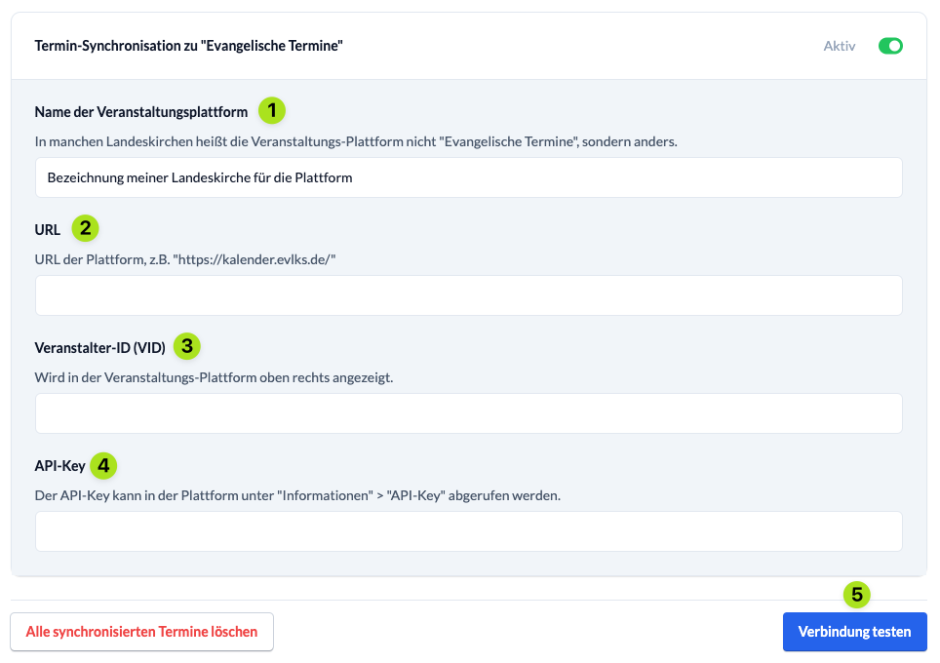
Hat alles geklappt, wird der eben noch blaue Verbindung testen– Button grün und du kannst die Verbindung herstellen (6).
War die Verbindung einmal hergestellt und du hast z. B. bei der Konfiguration des Veranstaltungstypen eines Kalenders einen Fehler gemacht, kannst du über den Button Alle synchronisierten Termine löschen (7), alle bereits aus deinem ChruchTools synchronisierten Termine löschen.

Synchronisation für Gemeindekalender aktivieren #
Im Kalender (1) rufst du die Einstellungen (3) des Gemeindekalenders (2) auf, den du synchronisieren möchtest.
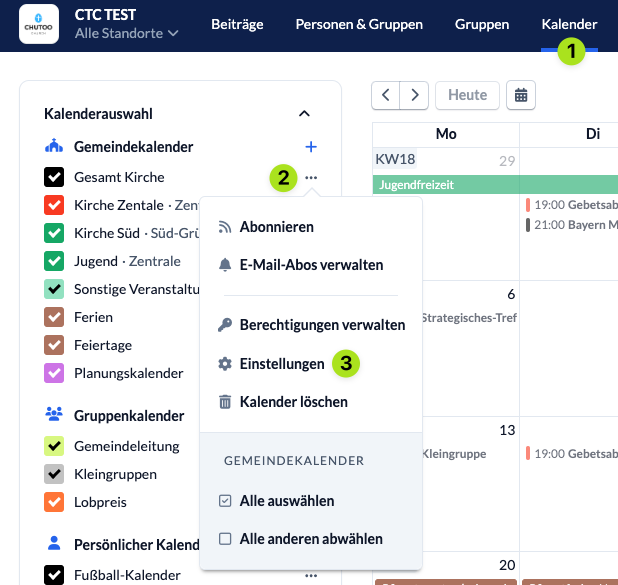
In den Einstellungen aktivierst (4) du die Synchronisation der öffentlichen Termine aus diesem Kalender und wählst den Veranstaltungs-Typ (5) aus, mit dem die synchronisierten Termine in der Plattform angelegt werden sollen. Sobald du speicherst (6) werden bei aktivierter Verbindung die Termine synchronisiert.